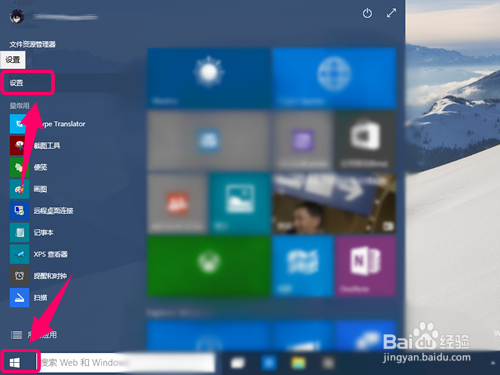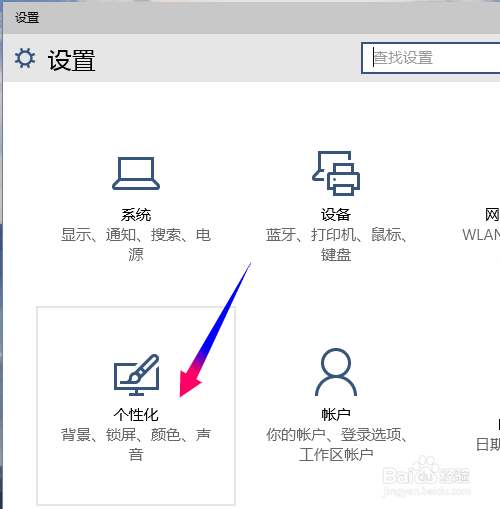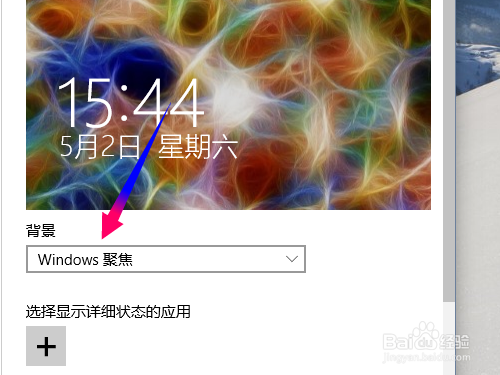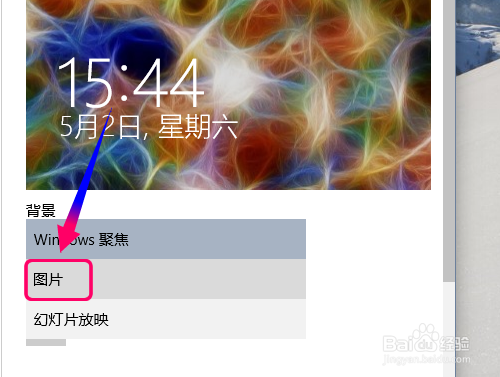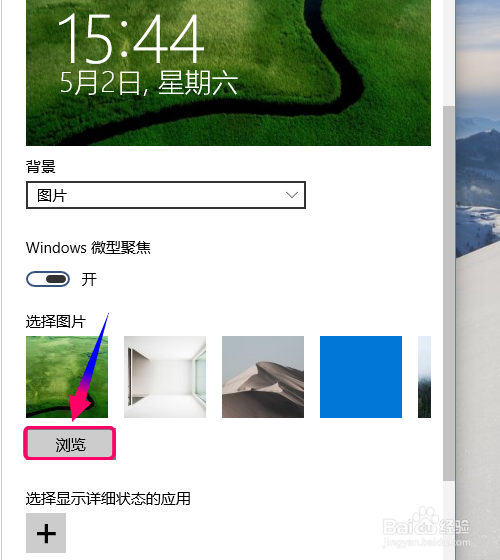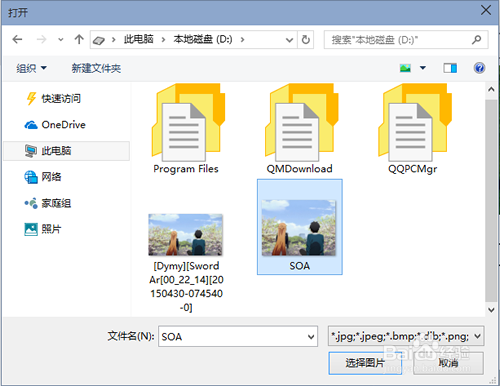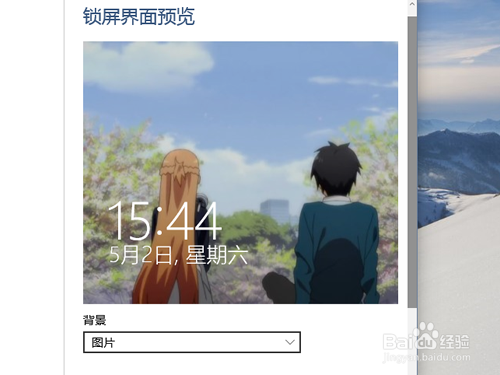win10锁屏壁纸怎么设置?自定义锁屏图片设置方法
1、这个锁屏壁纸不是桌面那个哦,因此你第一步右键桌面就错了正确的方法是点击开始菜单,找到设置,如果没有出现占击[所有应用]找到
2、打开系统设置,在所有设置里找到[个性化],背景,锁屏,颜色,声音都在这设置
3、锁屏壁纸默认使用Windows聚焦,也就是随系统,点击下拉选项更改类型
4、点击下拉菜单选项,弹出选项选择使用[图片]作为锁屏图片
5、当把类型更改为图片的时候,那草原的画面你是不是眼前一亮呢?竟然出自这里
6、系统提供的图片应该不会满足你的要求,怎么办?点击浏览使用本地图片由于图片选择后直接使用,无法设置样式或者显示区域,因此建议在选择图片之前最好能按照显示的尺寸比例编辑图片
7、锁屏壁纸设置成功了,可以看到预览效果,真实效果是否满意注销就知道咯
声明:本网站引用、摘录或转载内容仅供网站访问者交流或参考,不代表本站立场,如存在版权或非法内容,请联系站长删除,联系邮箱:site.kefu@qq.com。
阅读量:74
阅读量:82
阅读量:66
阅读量:85
阅读量:28